Údar:
Louise Ward
Dáta An Chruthaithe:
8 Feabhra 2021
An Dáta Nuashonraithe:
1 Iúil 2024
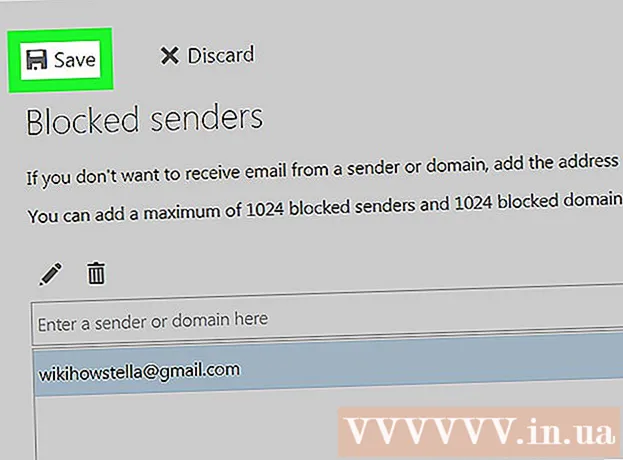
Ábhar
Múineann an wikiHow seo duit conas seoltaí ríomhphoist a bhac ar iPhone nó iPad. Nuair a chuireann tú bac ar sheoladh ríomhphoist áirithe, rachaidh an ríomhphost a sheolfaidh siad chugat amach anseo chuig an bhfillteán turscair. Féadfaidh tú seoltaí ríomhphoist Gmail a bhac ar an aip Gmail freisin. Maidir le seirbhísí ríomhphoist eile, beidh ort seoltaí ríomhphoist a bhac le suíomhanna Gréasáin ar do ríomhaire. Is féidir leat suíomh Gréasáin na seirbhíse ríomhphoist a rochtain trí do ríomhaire a úsáid, nó athrú go mód leathanaigh deisce leis an aip Safari ar iPhone agus iPad.
Céimeanna
Modh 1 de 4: Úsáid Gmail
- Oscail an aip Gmail. Tá deilbhín clúdach ag an aip Gmail le "M" dearg. Beartaíonn ar dheilbhín Gmail chun Gmail a oscailt ar an scáileán baile. Osclófar do bhosca isteach Gmail bunscoile.
- Beartaíonn ar an ríomhphost ón úsáideoir a theastaíonn uait a bhac. Osclófar an comhlacht ríomhphoist le seoladh ríomhphoist an tseoltóra ar taispeáint ag an mbarr.
- Cliceáil ar an marc … ainm an seoltóra ar an bpointe boise. Tá an cnaipe trí phonc seo ar an líne chéanna le hainm an tseoltóra ag barr an leathanaigh. Beidh roghchlár roghanna aníos.
- Cliceáil Bloc "Seoltóir" (Bloc "ainm an tseoltóra"). Is é seo an rogha deireanach sa roghchlár aníos. Cuirfear an seoltóir seo leis an liosta blocáilte. Téann aon ríomhphost ón duine seo amach anseo san fhillteán turscair. fógra
Modh 2 de 4: Úsáid iCloud Mail
- Rochtain https://www.icloud.com/#mail ar Safari. Is é Safari an brabhsálaí gréasáin réamhshocraithe ar iPhone agus iPad. Tá deilbhín gorm compáis ar an aip agus tá sé sa Duga ag bun an scáileáin.
- Cliceáil ar an deilbhín

. Tá an cnaipe Comhroinn cearnach le saighead suas sa chúinne uachtarach ar dheis den bhrabhsálaí Safari. Beidh an roghchlár Comhroinn le feiceáil. - Cliceáil Iarr Suíomh Deisce (Teastaíonn leathanach deisce). Swipe ar chlé ar an líne chun na roghanna go léir a fheiceáil. Tá ainm an taisc faoi bhun an deilbhín deisce deisce ar bhunlíne liosta roghanna an roghchláir anuas. Beidh cuma agus mothú ar an leathanach gréasáin mar a bheadh sé ar ríomhaire.
- Mura bhfuil tú logáilte isteach, iontráil do sheoladh ríomhphoist agus pasfhocal Apple ID sula dtéann tú ar aghaidh.
(Socrú). Tá an deilbhín fearas seo sa chúinne íochtarach ar chlé den leathanach. Beidh roghchlár aníos.

. Tá an cnaipe Comhroinn cearnach leis an saighead suas sa chúinne uachtarach ar dheis den bhrabhsálaí Safari. Beidh an roghchlár Comhroinn le feiceáil.- Cliceáil Iarr Suíomh Deisce. Tá ainm an taisc faoi bhun an deilbhín deisce deisce ar bhunlíne liosta roghanna an roghchláir anuas. Beidh cuma agus mothú ar an leathanach gréasáin mar a bheadh sé ar ríomhaire.
- Mura bhfuil tú logáilte isteach i Yahoo, iontráil do sheoladh ríomhphoist agus do phasfhocal sula leanann tú ar aghaidh.
. Tá an cnaipe Comhroinn cearnach le saighead suas sa chúinne uachtarach ar dheis den bhrabhsálaí Safari. Beidh an roghchlár Comhroinn le feiceáil.
- Cliceáil Iarr Suíomh Deisce. Tá ainm an taisc faoi bhun an deilbhín deisce deisce ar bhunlíne liosta roghanna an roghchláir anuas. Beidh cuma agus mothú ar an leathanach gréasáin mar a bheadh sé ar ríomhaire.

. Tá an deilbhín fearas seo sa chúinne uachtarach ar dheis den fhuinneog Outlook. Beidh roghchlár anuas le feiceáil. Ar do iPhone nó iPad, b’fhéidir go mbeidh ort scrollú ar dheis chun an rogha seo a fheiceáil.
Scrollaigh síos agus sconna Féach ar na socruithe iomlána (Féach na socruithe iomlána). Tá an nasc seo ag bun an roghchláir anuas. Osclófar an fhuinneog Socruithe.
Cliceáil ar an gcárta Ríomhphost. Tá an rogha seo ar thaobh na láimhe clé den fhuinneog.
Cliceáil Ríomhphost junk (R-phost spam). Tá roghanna sa lárcholún ar an bhfuinneog Socruithe.
Cuir isteach do sheoladh ríomhphoist. Sa bhosca téacs atá suite ag an gcuid “Seolta blocáilte” den fhuinneog, iontráil seoladh ríomhphoist an duine a theastaíonn uait a bhac.
Cliceáil Cuir leis. Tá an cnaipe glas seo ar thaobh na láimhe deise den bhosca téacs ina bhfuil an seoladh ríomhphoist. Cuirfear an seoladh ríomhphoist leis an mblocliosta.
Cliceáil Sábháil (Sábháil). Tá an cnaipe glas seo faoi bhun an réimse seoltaí ríomhphoist. Cuirfear an seoladh ríomhphoist le blocliosta bhosca isteach Yahoo, mar sin ní bheidh ríomhphoist a thiocfaidh ón seoltóir seo amach anseo in ann do bhosca isteach Yahoo a bhaint amach ar gach ardán (iPhone san áireamh). fógra
Comhairle
- Ligeann mórchuid na seirbhísí ríomhphoist duit seoltaí ríomhphoist a dhíbhlocáil ar an roghchlár céanna a chuir tú bac orthu.
Rabhadh
- Cé gur féidir leat uimhreacha gutháin nó teagmhálacha a bhac ar iPhone, níl aon bhealach ann seoltaí ríomhphoist ar leith a bhacadh ar aip Mail de iPhone Mail nó ar aon leagan soghluaiste den tseirbhís ríomhphoist den chineál céanna. (m.sh. Gmail).



